格式工厂是一款非常实用的多媒体文件转换工具,它可以帮助我们轻松地将各种不同格式的音频、视频和图片文件进行相互转换,本文将详细介绍格式工厂软件的使用方法,帮助大家快速掌握这款强大的工具。
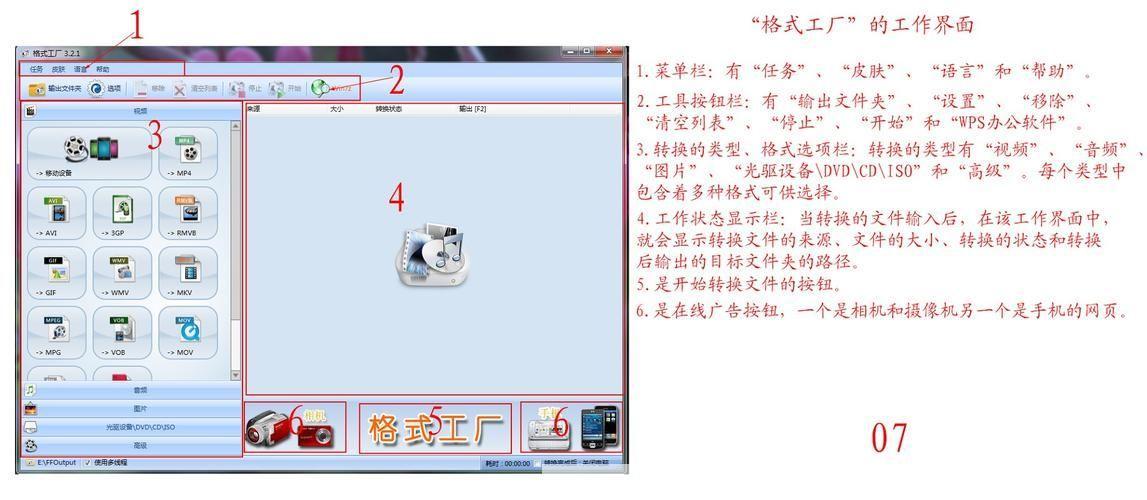
1、我们需要在官方网站或其他可靠的软件下载平台下载格式工厂软件的安装包。
2、下载完成后,找到安装包并双击打开,进入安装向导界面。
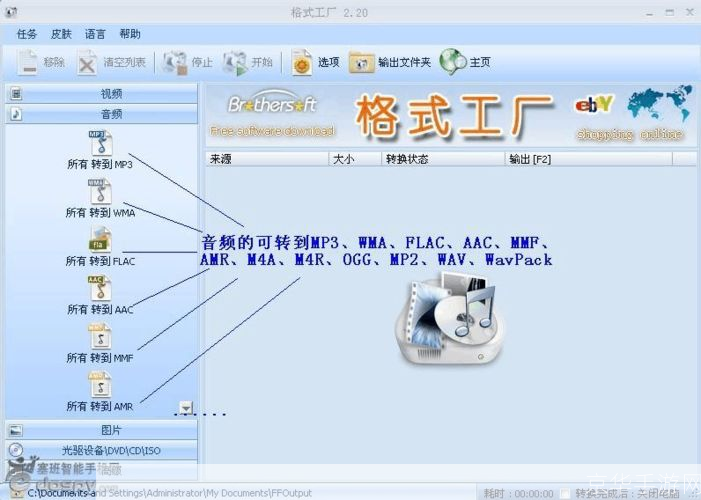
3、在安装向导界面中,点击“下一步”按钮,选择安装路径,然后继续点击“下一步”按钮。
4、接下来,选择是否创建桌面快捷方式,如果需要的话,可以勾选“创建桌面快捷方式”选项。
5、点击“安装”按钮,等待安装过程完成。
1、安装完成后,打开格式工厂软件,我们可以看到软件的主界面,主界面上方是功能导航栏,包括“视频”、“音频”、“图片”、“高级”和“设置”五个选项。
2、点击相应的选项,可以在下方的列表中看到该类别下的所有功能,点击“视频”选项,可以看到视频转换、视频合并、视频分割等功能。
3、在每个功能列表中,点击相应的功能按钮,可以进入该功能的详细设置界面。
1、以视频转换为例,我们首先点击“视频”选项,然后在列表中找到“视频转换”功能,点击进入。
2、在视频转换功能界面中,点击左上角的“添加文件”按钮,选择需要转换的视频文件。
3、选择好视频文件后,点击右下角的“输出格式”按钮,选择目标格式,在这里,我们可以选择不同的视频格式、分辨率和比特率等参数。
4、设置好输出格式后,点击右下角的“开始”按钮,开始进行视频转换,转换过程中,我们可以在界面下方查看转换进度和剩余时间。
5、当转换完成后,软件会自动弹出一个提示框,告诉我们转换已经完成,此时,我们可以在指定的输出文件夹中找到转换后的视频文件。
除了视频转换功能外,格式工厂还提供了音频转换、图片转换、高级功能和设置等功能,这些功能的操作方法与视频转换类似,只需要按照相应的步骤进行操作即可。